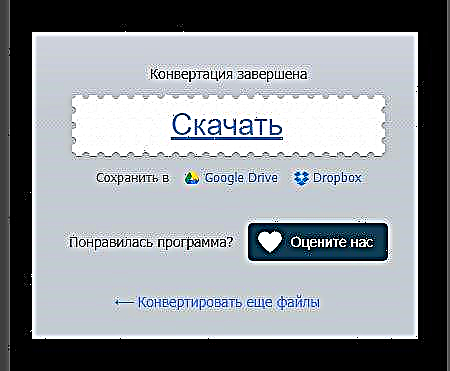Ang CDA ay isang hindi gaanong karaniwang format ng audio file na lipas na at hindi suportado ng maraming mga manlalaro. Gayunpaman, sa halip na naghahanap ng isang angkop na manlalaro, mas mahusay na mai-convert ang format na ito sa isang mas karaniwang isa, halimbawa, sa MP3.
Tungkol sa mga tampok ng pagtatrabaho sa CDA
Dahil halos hindi kailanman ginagamit ang format na audio na ito, medyo mahirap makahanap ng isang matatag na serbisyo sa online para sa pag-convert ng CDA sa MP3. Pinapayagan ang magagamit na mga serbisyo, bilang karagdagan sa conversion mismo, upang makagawa ng ilang mga setting ng propesyonal na audio, halimbawa, rate ng bit, dalas, atbp. Kapag binago mo ang format, ang kalidad ng tunog ay maaaring magdusa ng kaunti, ngunit kung hindi ka nagsasagawa ng propesyonal na pagproseso ng tunog, kung gayon ang pagkawala nito ay hindi magiging partikular na kapansin-pansin.
Paraan 1: Online Converter ng Audio
Ito ay isang medyo simple at madaling gamitin na serbisyo, isa sa mga pinakatanyag na convert sa Runet, na sumusuporta sa format ng CDA. Ito ay may isang mahusay na disenyo, din lahat ay ipininta sa site point sa pamamagitan ng punto, kaya hindi ito madaling gawin. Maaari kang mag-convert lamang ng isang file nang sabay-sabay.
Pumunta sa Online Audio Converter
Ang mga sunud-sunod na tagubilin ay ang mga sumusunod:
- Sa pangunahing pahina, hanapin ang malaking bughaw na pindutan "Buksan ang file". Sa kasong ito, kakailanganin mong i-download ang file mula sa computer, ngunit kung matatagpuan ito sa iyong virtual na disk o sa ilang iba pang site, pagkatapos ay gamitin ang mga pindutan ng Google Drive, DropBox at URL, na matatagpuan sa kanan ng pangunahing asul. Ang pagtuturo ay isasaalang-alang sa halimbawa ng pag-download ng isang file mula sa isang computer.
- Matapos buksan ang pag-click sa pindutan ng pag-download Explorer, kung saan kailangan mong tukuyin ang lokasyon ng file sa hard disk ng computer at ilipat ito sa site gamit ang pindutan "Buksan". Pagkatapos maghintay para sa panghuling pag-download ng file.
- Ngayon ipahiwatig sa ilalim "2" ang site ay may format na nais mong i-convert sa. Kadalasan ang default ay MP3 na.
- Sa ilalim ng strip na may mga tanyag na format ay isang guhit ng mga setting ng kalidad ng tunog. Maaari mong mai-configure ito sa maximum, ngunit ito ay nagkakahalaga ng pag-alala na sa kasong ito ang output file ay maaaring timbangin ng higit sa iyong inaasahan. Sa kasamaang palad, ang pagtaas ng timbang na ito ay hindi gaanong kritikal, kaya malamang na hindi lubos na nakakaapekto sa pag-download.
- Maaari kang gumawa ng maliit na mga setting ng propesyonal sa pamamagitan ng pag-click sa pindutan. "Advanced". Pagkatapos nito, bubukas ang isang maliit na tab sa ilalim ng screen, kung saan maaari kang maglaro kasama ang mga halaga Bitrate, "Mga Channel" atbp. Kung hindi mo naiintindihan ang tunog, inirerekumenda na iwanan ang mga default na halaga na ito.
- Dagdag pa, maaari mong makita ang pangunahing impormasyon tungkol sa track gamit ang pindutan "Impormasyon sa Pagsubaybay". Hindi gaanong kawili-wili dito - ang pangalan ng artist, ang album, ang pangalan at, marahil, ilang iba pang karagdagang impormasyon. Kapag nagtatrabaho, malamang na hindi mo ito kailangan.
- Kapag tapos ka na sa mga setting, gamitin ang pindutan I-convertnasa ilalim ng talata "3".
- Maghintay para sa pagkumpleto ng pamamaraan. Karaniwan ito ay tumatagal ng hindi hihigit sa ilang mga sampung segundo, ngunit sa ilang mga kaso (isang malaking file at / o mabagal na Internet) maaari itong tumagal ng isang minuto. Kapag nakumpleto, ikaw ay nai-redirect sa pahina ng pag-download. Upang mai-save ang natapos na file sa iyong computer, gamitin ang link Pag-download, at upang makatipid sa mga virtual na storages - mga link sa mga kinakailangang serbisyo, na minarkahan ng mga icon.
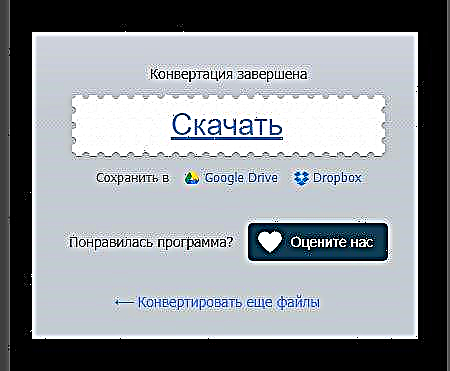






Paraan 2: Mga coolutil
Ito ay isang pang-internasyonal na serbisyo para sa pag-convert ng iba't ibang mga file - mula sa mga proyekto ng anumang mga microcircuits sa mga audio track. Maaari rin itong magamit upang i-convert ang isang file ng CDA sa MP3 na may kaunting pagkawala sa kalidad ng tunog. Gayunpaman, maraming mga gumagamit ng serbisyong ito ang nagreklamo tungkol sa hindi matatag na operasyon at madalas na mga pagkakamali.
Pumunta sa Coolutils
Ang isang hakbang-hakbang na tagubilin ay magiging ganito:
- Sa una, kakailanganin mong gawin ang lahat ng mga kinakailangang setting at pagkatapos na magpatuloy sa pag-download ng file. Sa "I-configure ang Opsyon" hanapin ang window Bumalik sa. May pumili "MP3".
- Sa block "Mga Setting"sa kanan ng bloke Bumalik sa, maaari kang gumawa ng mga propesyonal na pagsasaayos sa bitrate, mga channel at sampret. Muli, kung hindi mo maintindihan ito, inirerekumenda na huwag pumunta sa mga parameter na ito.
- Kapag ang lahat ay naka-set up, maaari mong i-download ang audio file. Upang gawin ito, gamitin ang pindutan "Mag-browse"iyon ay sa pinakatuktok sa ilalim "2".
- Ilipat ang nais na audio mula sa computer. Maghintay para sa pag-download. Awtomatikong na-convert ng site ang file nang wala ang iyong pakikilahok.
- Ngayon kailangan mo lamang mag-click sa pindutan "I-download ang na-convert na file".




Paraan 3: Myformatfactory
Ang site na ito ay halos kapareho sa dati nang nasuri. Ang pagkakaiba lamang ay gumagana lamang ito sa Ingles, ay may isang bahagyang naiibang disenyo at may mas kaunting mga error kapag nagko-convert.
Pumunta sa Myformatfactory
Ang mga tagubilin para sa pag-convert ng mga file sa serbisyong ito ay katulad ng nakaraang serbisyo:
- Sa una, ang mga setting ay ginawa, at pagkatapos lamang ang track na na-load. Matatagpuan ang mga setting sa ilalim ng heading "Itakda ang mga pagpipilian sa conversion". Una na piliin ang format kung saan mo nais ilipat ang file, para dito, bigyang pansin ang bloke "Bumalik sa".
- Katulad din sa nakaraang site, ang sitwasyon ay may mga advanced na setting sa kanang bloke na tinawag "Mga pagpipilian".
- I-download ang file gamit ang pindutan "Mag-browse" sa tuktok ng screen.
- Katulad sa mga nakaraang site, pumili ng isa gamit "Explorer".
- Ang site ay awtomatikong na-convert ang track sa MP3 format. Upang i-download, gamitin ang pindutan "I-download ang na-convert na file".





Tingnan din: Paano i-convert ang 3GP sa MP3, AAC sa MP3, CD sa MP3
Kahit na mayroon kang audio sa ilang napapanahong format, madali mong maproseso ito gamit ang iba't ibang mga serbisyo sa online sa isang mas kilalang.